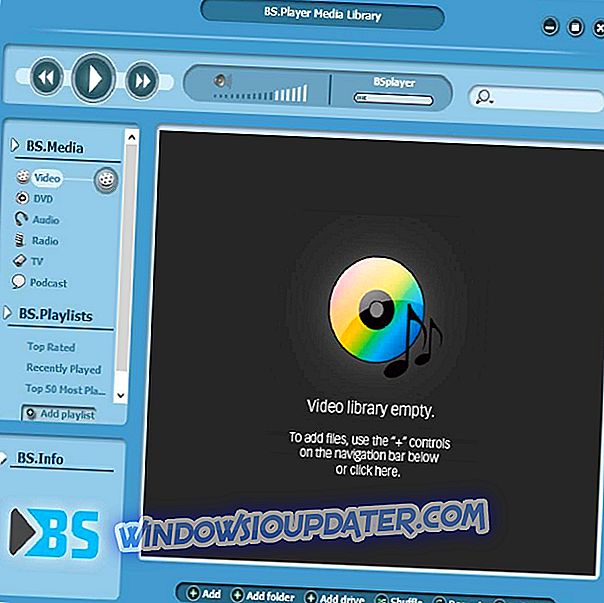Windows 10 is een geweldige upgrade van Windows 8, niet alleen omdat het gratis is, maar ook omdat het veel slechte ontwerpbeslissingen die zijn genomen met Windows 8 oplost. Het installeren van het is echter niet zo eenvoudig - vooral omdat het de enige manier is om het te krijgen gratis is via een upgrade. Vandaag gaan we Windows 10 vanaf nul installeren op een SSD.
Maar voordat we beginnen, is dit wat u moet weten: SSD's zijn echt snel, maar ze hebben ook een beperkte levensduur - deze levensduur is afhankelijk van hoeveel u naar die SSD schrijft. Wat dit betekent is dat, als je de hoeveelheid schrijfacties die je doet naar de SSD vermindert, je SSD langer meegaat. Een van de dingen die veel herschrijft is defragmenteren.
Defragging is een proces dat wordt gemaakt voor harde schijven - het helpt de tijd te verkorten die nodig is om willekeurige gegevens te vinden op de draaiende schijven van een harde schijf; omdat harde schijven willekeurige gegevens moeten vinden door de leeskop fysiek in de harde schijf te verplaatsen. Op SSD's kan het defragmenteren van de schijf echter betekenen dat je in het slechtste geval een maand de levensduur van je SSD wegneemt, maar het is ook helemaal niet nodig omdat SSD's geen fysieke delen die moeten worden verplaatst en dus niet hoeven te worden defragged - omdat de gegevens worden gelezen door eenvoudig te controleren of een cel is ingesteld op 1 of 0.
We hebben in het verleden al onderwerpen behandeld die te maken hadden met SSD voor Windows 10, zoals het vastzetten van Slow Boot Time in Windows 10 op SSD en zelfs over het verplaatsen van Windows 8.1 naar SSD of het verplaatsen van Windows 10 op een SSD zonder opnieuw te hoeven installeren.
Nu we dat uit de weg hebben geruimd, kunnen we meteen beginnen met het installeren van Windows. Dit is helemaal niet moeilijk - alles wat je nodig hebt is de installatie van Windows 10. Als je al de juiste Windows 10-bestanden hebt gedownload en al een opstartbare dvd of USB-stick hebt gemaakt, kun je doorgaan naar stap 4, anders volg je de stappen precies zoals verteld.
- Klik hier en krijg Microsoft Media Creation Tool voor Windows 10. Hiermee wordt het proces voor het bouwen van een opstartbare schijf of USB-stick naadloos.
- Nadat u de Media Creation Tool heeft uitgevoerd, zal deze u vragen wat u ermee wilt doen - u moet hier "Installatiemedia voor een andere pc maken" selecteren.
- Selecteer nu de juiste versie van Windows die u wilt installeren en laat de Media Creation Tool het downloaden en maak een opstartbaar apparaat.
- Zodra u de opstartbare dvd of usb-stick hebt, start u uw pc opnieuw op en start u deze op op het usb-station of de dvd.
- Vanaf hier hoef je alleen maar de instructies op het scherm te volgen - het installeren van Windows zelf is niet erg moeilijk, maar het zijn de dingen die je moet doen voor en na die voorbereiding.
- Tijdens de installatie kan het u vragen om uw Windows-productsleutel in te voeren - hier kunt u uw Windows 7/8 / 8.1-sleutel plaatsen en deze wordt automatisch geüpgraded naar een Windows 10-licentie.
- Zodra de installatie is voltooid, zou het je pc automatisch opnieuw moeten opstarten, maar onthoud dat je deze keer niet meer opstart vanaf het opstartapparaat.
En voila! U hebt nu een volledig werkend exemplaar van Windows 10 op uw SSD - geen upgrade, maar een volledige installatie. Vergeet echter niet om de geplande defragging op de SSD uit te schakelen; omdat het erg belangrijk is voor de gezondheid van uw SSD.
SSD's zijn niet erg betaalbaar, maar de prijs / opslagverhouding is de afgelopen jaren gestaag gedaald. Het installeren van Windows 10 op een SSD verschilt niet heel erg van het installeren op een harde schijf, maar je moet wel wat voorzorgsmaatregelen nemen zodat je je SSD niet na verloop van tijd beschadigt, gezien hoe duur het is.